
В этот раз попытаемся освоить такой жанр, как разбор готового проекта. Поехали!
Итак, сегодня мы обсудим, как сделать вот такое видео.
В основе этого анимационного приема стоит сочетание Extrude NURBS c текстовым сплайном и мограф-объекта Extrude. Главное достоинство этого эффекта состоит в том, что текст остается полностью редактируемым. Его в любой момент можно поменять и отправить на рендер.
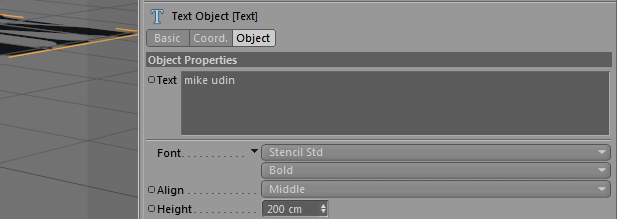
Текстовый сплайн необходимо настроить с правильным параметром Intermediate points, таким образом, чтобы получившийся в результате Extrude NURBS в итоге имел необходимое количество подразделений. У последнего, на вкладке Caps, также задаем разбиение на фрагменты.
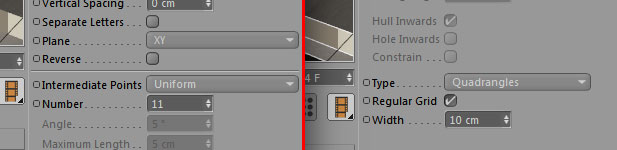
Добавляем эффекторы. В первую очередь нам понадобятся Random и Plain. Помещаем оба на вкладку Effectors объекта Extrude. В параметрах первого отмечаем изменение позиции на 500 единиц у второго на минус 25 или смотрите на глаз, кому как нравится. Первый эффектор случайным образом приводит в движение выдавленные фрагменты текста, второй сразу после него поднимает их на фиксированную высоту. Чтобы анимация Random-эффектора смотрелась интереснее, вкладку Effector настроим следующим образом.
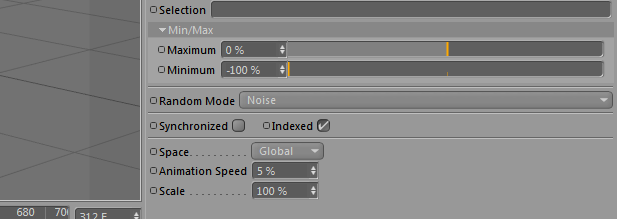
Random-эффектор должен действовать не на весь текст, а только на определенный участок, поэтому на вкладке Falloff выставим форму Box, и вручную зададим размеры и ослабление. Примерно таким же образом настраиваем Plain-эффектор: на вкладке Falloff выставим форму Linear и ослабление.

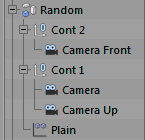
Теперь создадим анимацию появления текста. Анимировать одинаковым образом все объекты не имеет смысла, поэтому мы выделим один главный объект, пусть это будет Random-эффектор, а все остальное поместим к нему на дочерний уровень. Таким образом главный объект будет тащить за собой и второй эффектор и несколько камер.
Последний эффектор, Delay, придаст движению выдавленных фрагментов плавность. Настроить его нужно следующим образом: Strenght — 65%, Mode — Blend. И не забываем применить его, поместив во вкладку Effectors объекта Extrude.
Переключаться между камерами в разные моменты времени можно используя Stage объект. О том, как это cделать, в этом блоге есть отдельный видеоурок. Все остальные настройки и параметры сцены вы сможете узнать из файла проекта.
На сегодня все, друзья! Творческих успехов! 😉
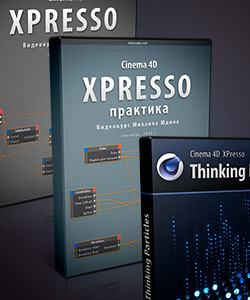
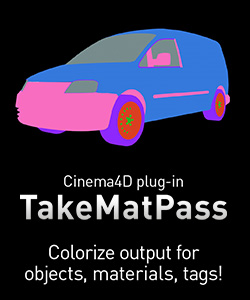
Привет Майк,
у меня к тебе 3 очень простых вопроса:
1. Как перемещаться шорткатами в Обджект Менеджере, я видел ты это делаешь в уроках, но незнаю комбинации.
2. Как убрать подсказки для несуществующих граней, а то порой напрягает видеть голубенькие линии.
3. Как в Xpresso – соединять две ноды шорткатом, я видел как у тебя полосочка сама рисовалась от одной ноде к другой, вроде зеленого цвета была.
Помоги пожалуйста )
1. Если между объектами, то только стрелками вниз и вверх. Стрелка вправо поднимет на следующий уровень иерархии. Только эти знаю)
2. В меню вьюпорта нужно выбрать Filter > N-gon lines.
3. Это был просто глюк при захвате видео с экрана. Связи рисуются только мышкой))